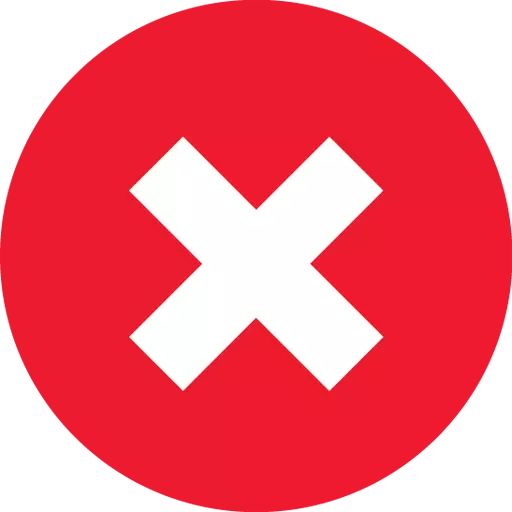
У процесу рада иТунес програма, корисник се може суочити са различитим проблемима који могу ометати нормалан рад са програмом. Један од најчешћих проблема је изненадно затварање иТунес програма и приказивање на екрану поруке "Рад иТунес је прекинут." Овај проблем ће се сматрати преиспитивањем у чланку.
Грешка "Рад иТунес је прекинута" може се појавити у различитим разлозима. У овом чланку покушаћемо да прикријемо максимални број разлога и пратећи препоруке члана, највероватније ћете моћи да решите проблем.
Зашто се појављује грешка "радна иТунес је прекинута"?
Узрок 1: Недостатак ресурса
Није тајна да је иТунес програм за Виндовс веома захтеван, "једе" већину системских ресурса, са резултатима да програм може лако успорити чак и на моћне рачунаре.
Да бисте проверили статус РАМ-а и централног процесора, покрените прозор "Менаџер задатака" Комбинација тастера Цтрл + Схифт + Есц а затим проверите како параметри "ЦП" и "Меморија" Преузето. Ако се ови параметри оптерећују за 80-100%, морат ћете затворити максимални број програма који раде на рачунару, а затим поновите почетак иТунес. Ако је проблем био у недостатку РАМ-а, програм треба да заради нормално, више не лети.
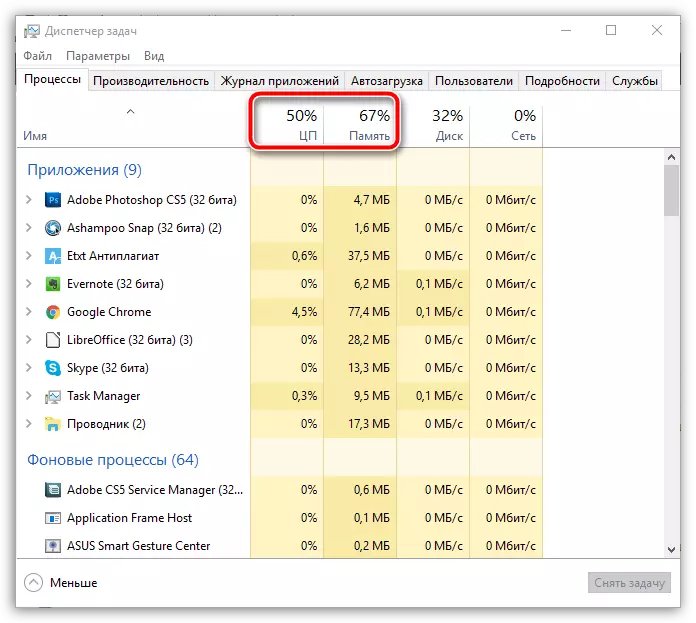
Узрок 2: Неуспјех програма
Не треба се елиминисати и вероватноће да су иТунес имали озбиљан неуспех, што не дозвољава рад са програмом.Пре свега, поново покрените рачунар и покушајте да започнете иТунес. Ако проблем и даље буде релевантан, вреди покушати да поново инсталира програм који је претходно избрисао са рачунара. О томе како у потпуности избрисати иТунес и све додатне компоненте програма са рачунара, пре него што је разговарало на нашој веб страници.
Како у потпуности уклонити иТунес са рачунара
И тек након уклањања иТунес је завршено, поново покрените рачунар, а затим наставите да преузмете и инсталирате нову верзију програма. Пожељно је пре инсталирања иТунеса на рачунар, искључити рад антивируса да елиминише вероватноћу да блокира процесе овог програма. По правилу, у већини случајева, комплетан поновни програм за поновно инсталирање омогућава вам да решите много проблема у програму.
Преузмите иТунес програм
Узрок 3: КуицкТиме
КуицкТиме се сматра једним од кварова јабука. Овај играч је веома непријатно и нестабилно медијски плејер који у већини случајева не требају корисници. У овом случају покушаћемо да избришемо овај плејер са рачунара.
Да бисте то урадили, отворите мени "Контролна табла" , Подесите ставке менија у горњем десном подручју. "Мале значке" а затим следите прелазак у одељак "Програми и компоненте".
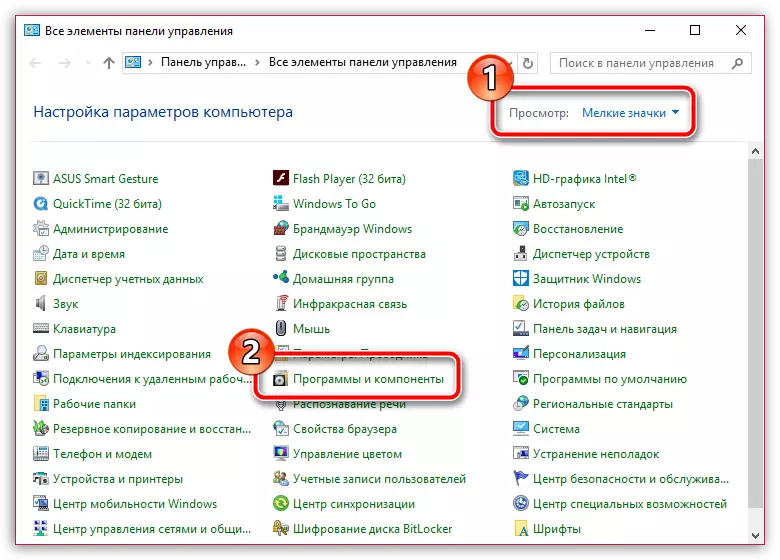
Пронађите куицктиме Плаиер на листи инсталираних програма, кликните на њу десном тастером миша и у манифестованом контекстујућем менију идите на тачку "Делете".
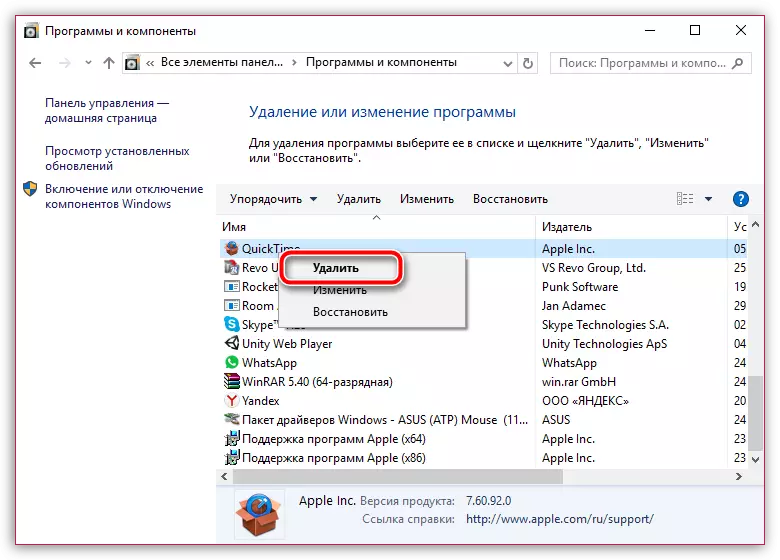
Након завршетка брисања плејера, поново покрените рачунар и проверите статус иТунес.
Узрок 4: Остали програми сукоба
У овом случају покушаћемо да откријемо да ли додаци долазе у сукоб са иТунесом, неразумљеним под јабучним крилом.
Да бисте то урадили, гуши тастере Схифт и ЦТРЛ истовремено, а затим отворите иТунес етикету? Настављајући да држите кључеве док се порука не појави на екрану да започне иТунес у сигурном режиму.
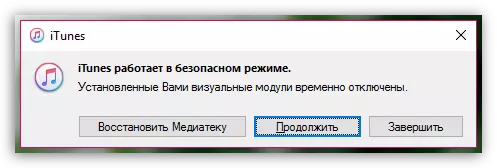
Ако је, као резултат покретања иТунес у сигурном режиму, проблем је елиминисан, што значи да сажели да је иТунес ометају додатак треће стране инсталиран за овај програм.
Да бисте избрисали програме треће стране, мораћете да пређете на следећу фасциклу:
За Виндовс КСП: Ц: \ Доцументс и Подешавања \ усер_наме \ Дата апликација \ Аппле Цомпутер \ иТунес \ иТунес Плуг-Инс \
За Виндовс Виста и горе: Ц: \ Корисници \ усер_наме \ Дата апликација \ Роаминг \ Аппле Цомпутер \ иТунес \ иТунес плуг-инс \
Можете ући у ову мапу на два начина: или одмах копирајте адресу на адресну траку Виндовс Екплорер-а, унапред замените корисничко име на инсталирано име вашег налога или пређите на фасциклу узастопно, наизменично прелазећи све наведене мапе. Снаг је да мапе које вам требају могу бити скривене, што значи да ако желите да дођете до жељене мапе на други начин, прелимично ћете морати да дозволите приказ скривених мапа и датотека.
Да бисте то урадили, отворите мени "Контролна табла" , Ставите ставке менија у горње десно подручје. "Мале значке" а затим се одлучите за одјељак "Параметри истраживача".
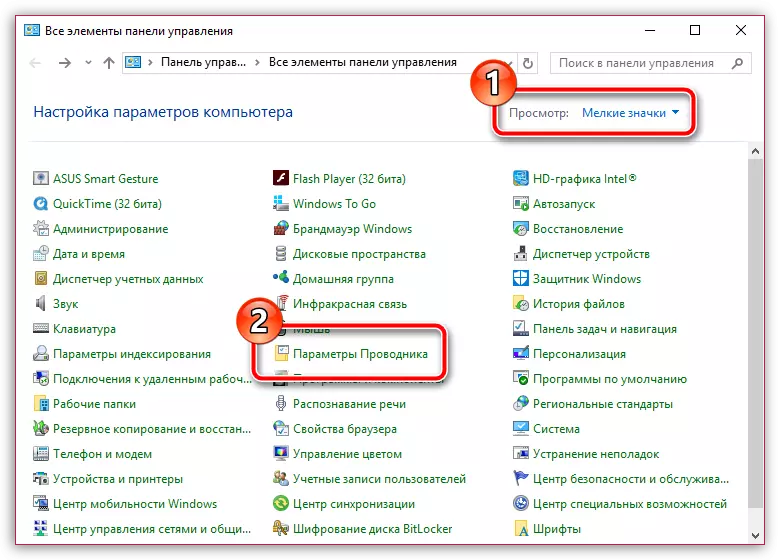
У прозору који се отвори, идите на картицу "Поглед" . Екран приказује листу параметара и мораћете да одете на сам крај листе на којој ће бити потребно да се активира предмет. "Прикажи скривене датотеке, мапе и дискове" . Спремите измене извршене.
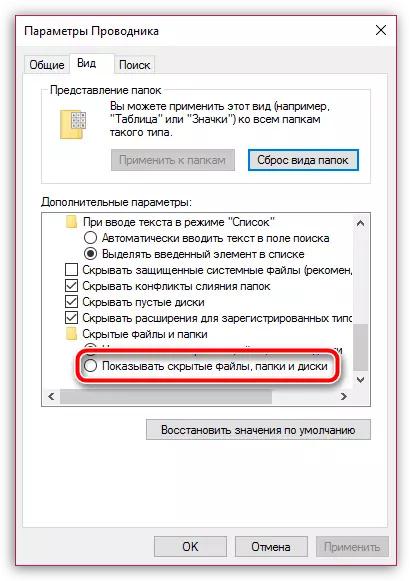
Ако је у отвореној мапи "ИТунес додаци" Постоје датотеке, мораћете да их избришете, а затим поново покрените рачунар. Брисање додатака треће стране, иТунес мора да заради нормално.
Узрок 5: Проблеми са рачуна
иТунес можда не раде погрешно под вашим налогом, али на осталим рачунима програм може исправно радити апсолутно. Сличан проблем се може појавити због сукобљених програма или промена извршених на рачун.
Да бисте започели са креирањем новог налога, отворите мени "Контролна табла" , Подесите ставке менија у горњем десном углу. "Мале значке" и онда идите у одељак "Налози корисника".
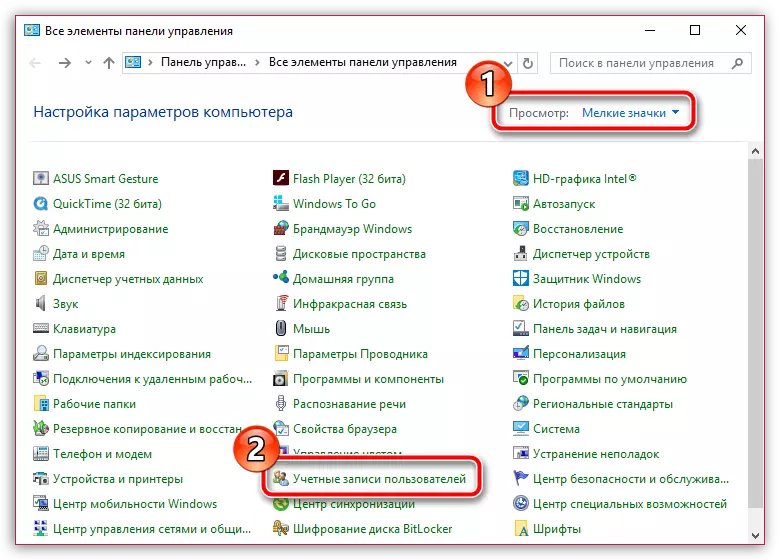
У новом прозору идите до тачке "Управљање другим рачуном".
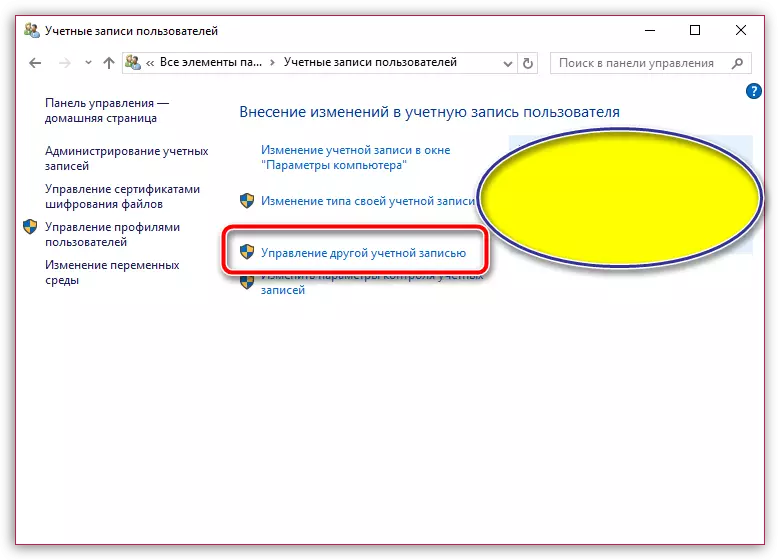
Ако сте Виндовс 7, у овом прозору ћете добити дугме за креирање новог налога. Ако сте Виндовс 10 корисник, морат ћете кликнути на "Додај нови корисник у прозор" "Подешавања рачунара".
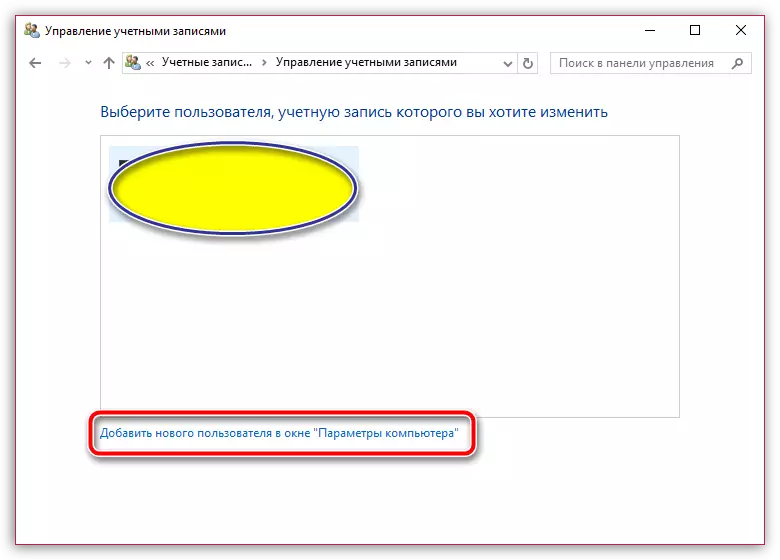
У прозору "Параметри" Одабрати "Додај корисника на овај рачунар" А затим испуните креирање налога. Следећи корак је да се пријавите под Нови налог, а затим инсталирајте Програм иТунес и проверите њене перформансе.
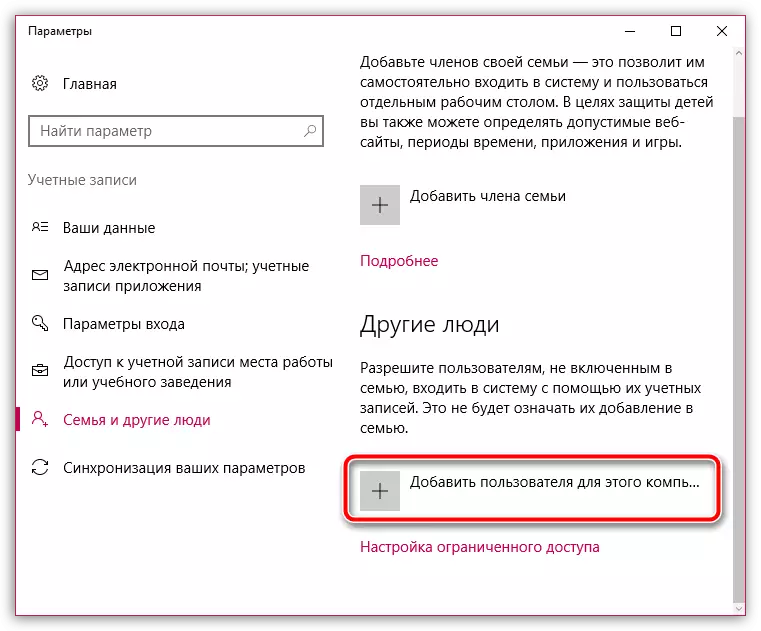
По правилу су то главни разлози за појаву проблема повезаног са наглим завршетком иТунеса. Ако своје искуство решите сличну поруку, реците нам о томе у коментарима.
